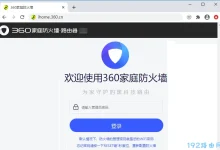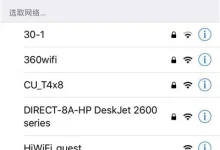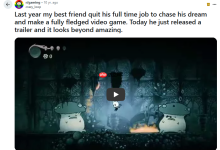1、通过桌面右键菜单选择查看中的大图标或中等图标可快速调整;2、按住Ctrl键滚动鼠标滚轮动态缩放图标大小;3、在注册表编辑器中修改IconSize数值可自定义像素尺寸,注销或重启资源管理器生效。
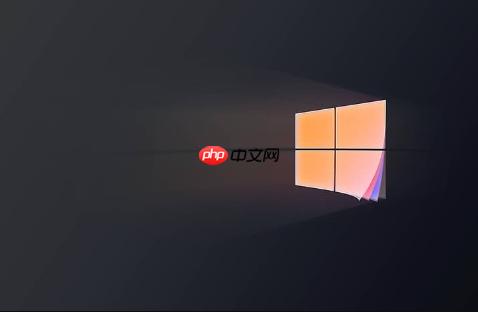
如果您发现Windows 8系统桌面上的图标过小,影响了视觉体验或操作便利性,可以通过多种方式对其进行调整。以下是几种有效的设置方法。
本文运行环境:Dell XPS 13,Windows 8.1
一、通过右键菜单快速切换
利用桌面右键菜单可以快速选择预设的图标大小,这是最直接的操作方式之一,无需进入深层设置。
1、在桌面空白区域点击鼠标右键。
2、将鼠标指针悬停在查看选项上。
3、从展开的子菜单中选择大图标或中等图标以增大当前图标尺寸。
二、使用快捷键动态缩放
通过键盘与鼠标的组合操作,可以实现对桌面图标大小的连续调节,能够更灵活地找到最适合的显示比例。
1、按住键盘上的Ctrl键不放。
2、同时向前或向后滚动鼠标滚轮。
3、向前滚动可减小图标,向后滚动则增大图标,直至达到满意的大小后松开按键。
三、修改注册表自定义尺寸
对于需要精确控制图标像素值的用户,可通过编辑注册表项来自定义图标大小,此方法提供更高的自由度。
1、按下Win + R组合键打开“运行”对话框。
2、输入regedit并回车,启动注册表编辑器。
3、导航至路径:HKEY_CURRENT_USER\Software\Microsoft\Windows\Shell\Bags\1\Desktop。
4、在右侧窗格找到名为IconSize的字符串值,双击进行编辑。
5、将数值数据修改为期望的像素值(例如64表示64×64像素),确认后关闭编辑器。
6、注销当前用户或重启资源管理器进程使更改生效。

 路由网
路由网